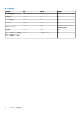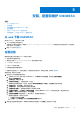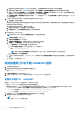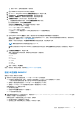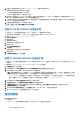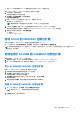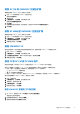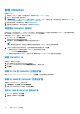Setup Guide
Table Of Contents
修复 SCCM 的 OMIMSSC 控制台扩展
要修复损坏的 OMIMSSC 文件,请执行以下步骤:
1. 运行 SCCM 安装程序的 OMIMSSC 控制台扩展。
随即显示欢迎屏幕。
2. 单击下一步。
3. 在程序维护中,选择修复,然后单击下一步。
随即显示准备修复程序屏幕。
4. 单击安装。
进度屏幕会显示安装进度。安装完成后,将显示 InstallShield 向导已完成窗口。
5. 单击完成。
修复 SCVMM 的 OMIMSSC 控制台扩展
要修复损坏的 OMIMSSC 文件,请执行以下步骤:
1. 运行 SCCM 安装程序的 OMIMSSC 控制台扩展。
2. 在程序维护中,选择修复,然后单击下一步。
3. 在准备修复或移除程序中,单击修复。
4. 修复任务完成后,单击完成。
修复 OMIMSSC IG
通过使用此选项,您可以重新安装已删除或损坏的文件,或重新创建 OMIMSSC IG 所需的文件夹。
1. 运行 OMIMSSC IG 安装程序。
2. 在程序维护中,选择修复,然后单击下一步。
3. 在已准备好进行修复中,提供 IG 用户帐户密码,然后单击安装。
4. 修复任务完成后,单击完成。
修改 IG 和 SCCM 或 SCVMM 帐户
通过使用此选项,您可以在 OMIMSSC 控制台中更改 SCCM、SCVMM 和 IG 帐户的密码。
您可以从管理员门户中修改 SCCM、SCVMM 管理员凭据和 IG 凭据。此过程是一个顺序的活动。
● 对于 IG 帐户,请先满足以下前提条件,然后再修改 OMIMSSC 中的帐户:
1. 在 Active Directory 中修改凭据。
2. 在 IG 安装程序中修改凭据。
● 对于 SCCM 或 SCVMM 帐户,请先在 Active Directory 中修改凭据,然后再在 OMIMSSC 中修改帐户。
要从安装程序修改 OMIMSSC IG 帐户,请执行以下操作:
1. 运行 IG 安装程序。
2. 在程序维护中,选择修改,然后单击下一步。
3. 更改密码,然后单击下一步。
4. 在修改该程序下,单击安装。
5. 修改任务完成后,单击完成。
修改 OMIMSSC 管理员门户中的凭据
1. 在 OMIMSSC 管理员门户中,单击设置,然后单击控制台登记。
将会显示已登记的控制台。
2. 选择要编辑的控制台,然后单击编辑。
3. 提供新详细信息并单击完成保存更改。
管理 OMIMSSC 及其组件 19